Как полностью удалить FTP-сервер на Ubuntu: шаг за шагом
Удаление FTP-сервера на Ubuntu может быть необходимо по разным причинам, будь то безопасность, освобождение ресурсов или переход на другой протокол. В этом руководстве мы пошагово рассмотрим, как правильно и безопасно удалить FTP-сервер с вашей системы Ubuntu.


Перед началом удаления FTP-сервера убедитесь, что у вас есть резервные копии всех важных данных.

Ubuntu. Как? Как удалить пакет?
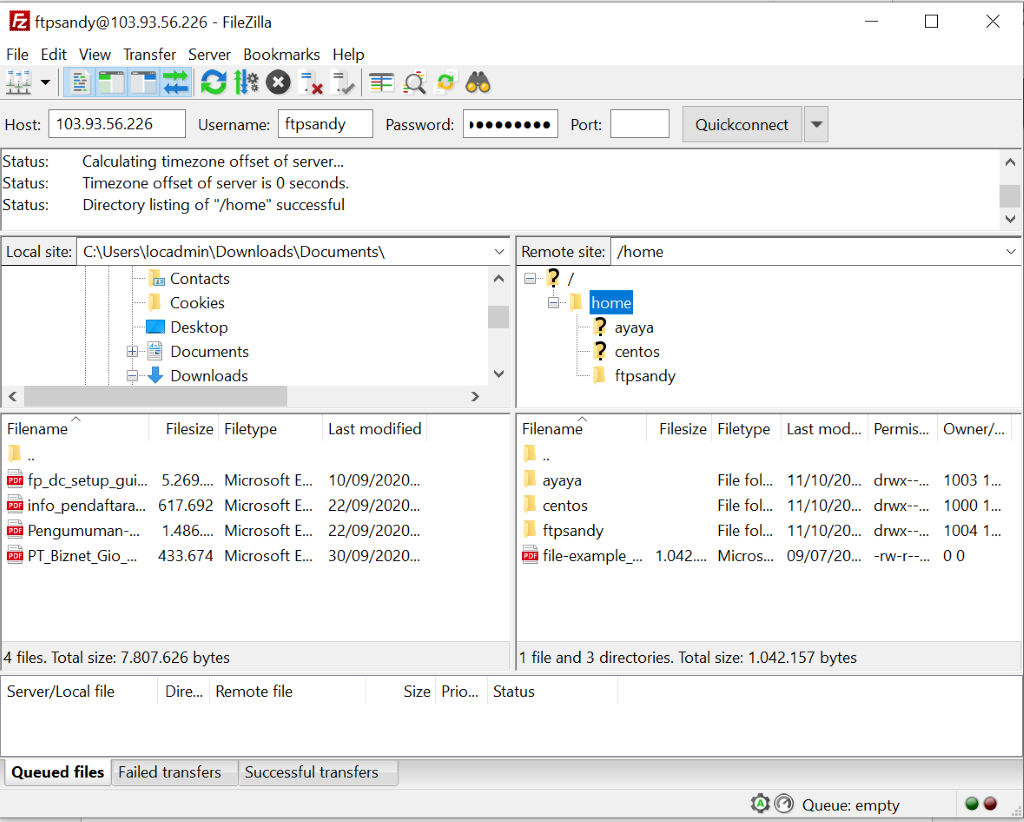
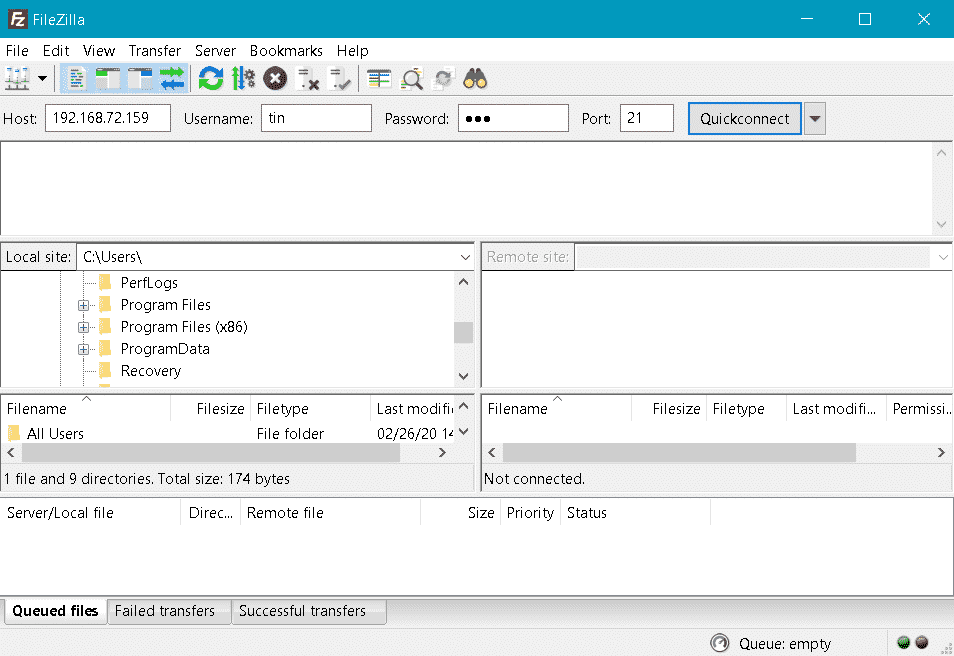
Используйте команду sudo systemctl stop vsftpd для остановки сервиса FTP.
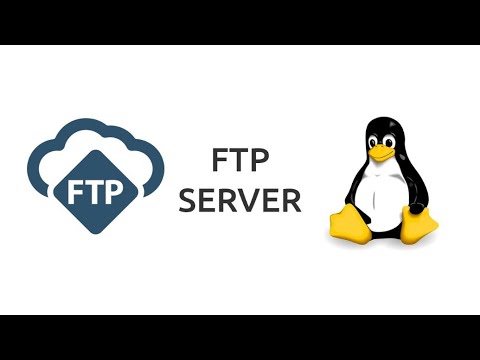
Установка и настройка FTP-сервера на Linux.
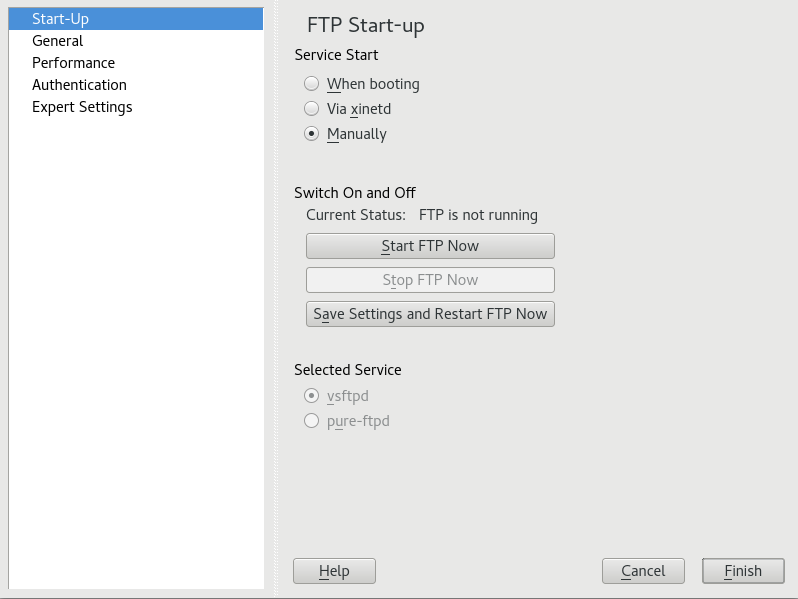
После остановки сервиса используйте команду sudo apt-get purge vsftpd для удаления пакета.

ubuntu 19.04 remove vsftpd server
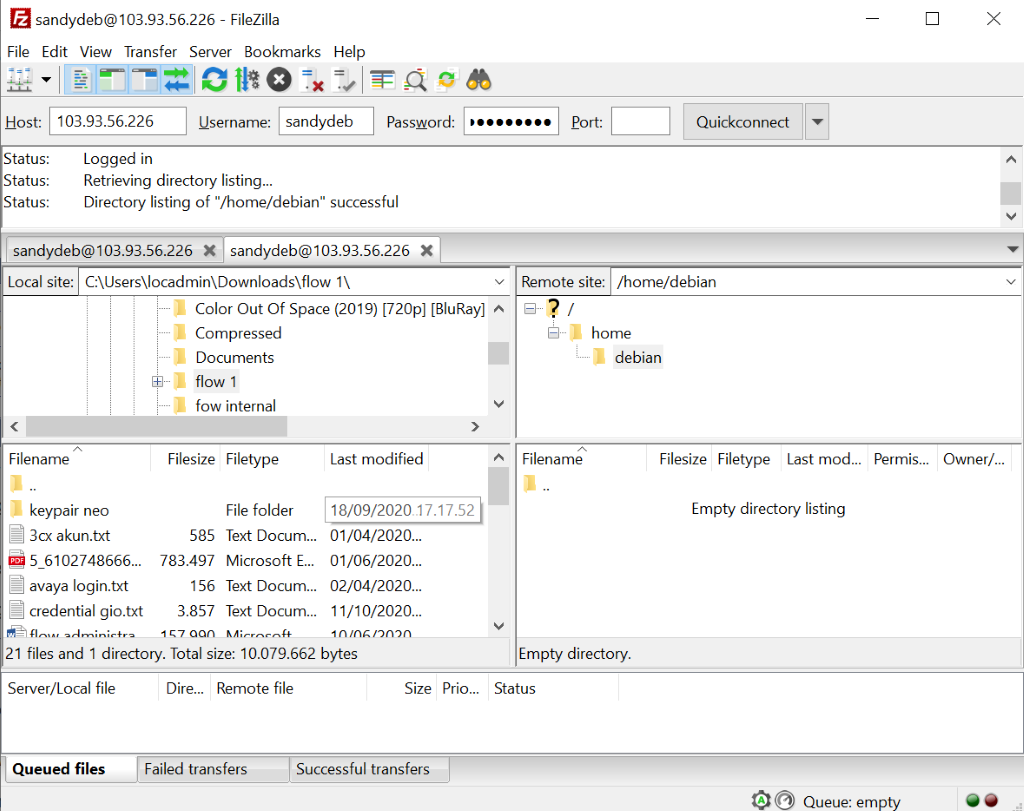
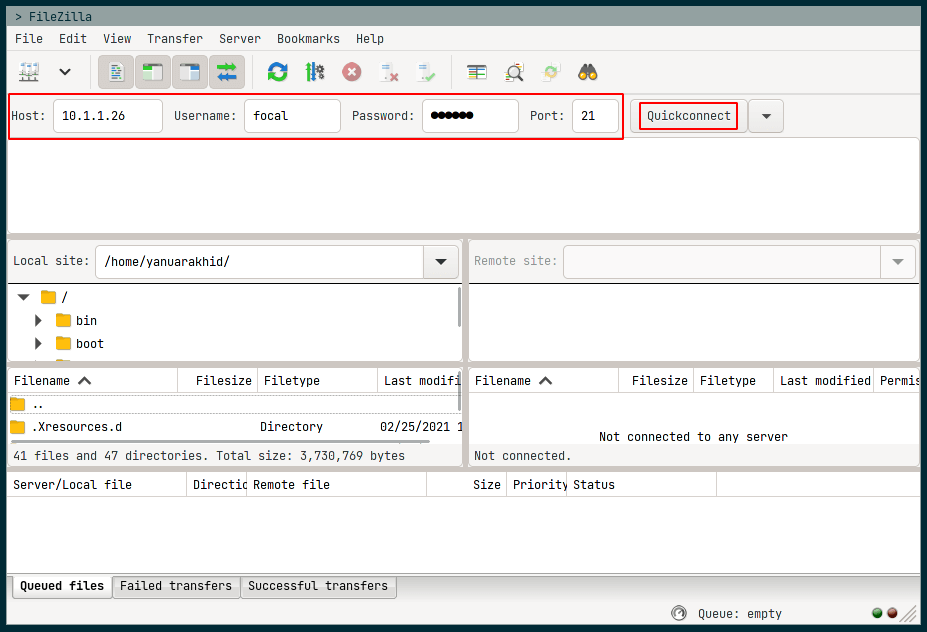
Удалите все конфигурационные файлы, связанные с FTP, используя команду sudo rm -rf /etc/vsftpd/.

Ubuntu Server 18.04.1. Настройка и установка FTP-сервера vsftpd
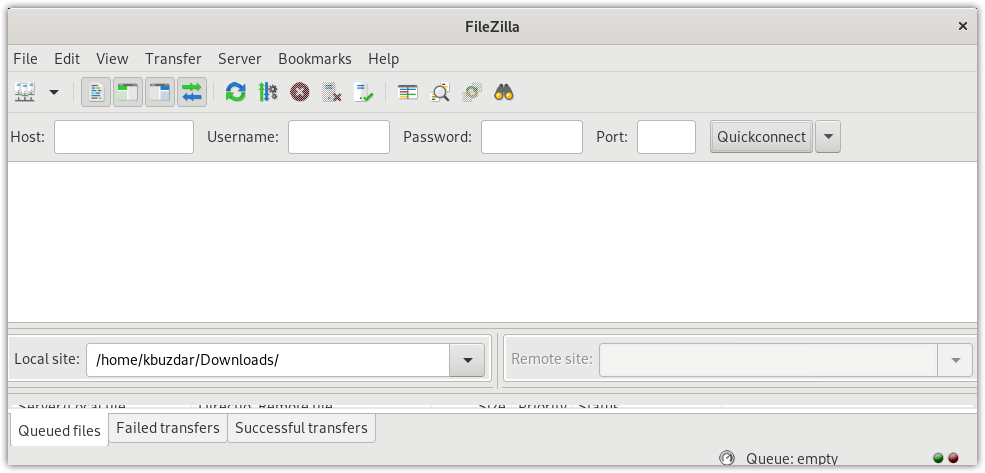
Проверьте, не остались ли в системе какие-либо другие FTP-пакеты, и удалите их при необходимости.

Как удалить программу на Ubuntu
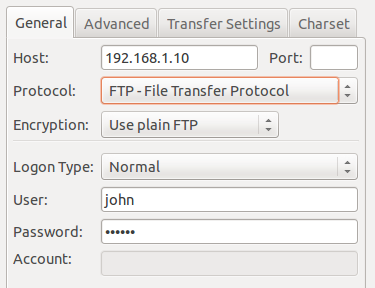
Используйте команду sudo apt-get autoremove для удаления всех ненужных зависимостей.
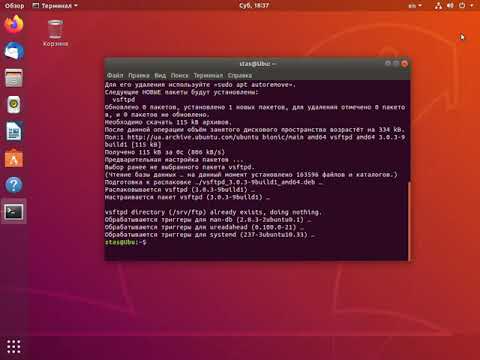
Установка сервера FTP на Linux Ubuntu и публикация FTP-сайта


Перезагрузите систему для применения изменений с помощью команды sudo reboot.

How to Setup FTP server in Ubuntu 22.04 using VSFTPD (2024)
Проверьте, что FTP-сервис больше не работает, используя команду sudo systemctl status vsftpd.

Как установить и настроить FTP over TLS / SSL (FTPs) на VsFTPd в Debian / Ubuntu
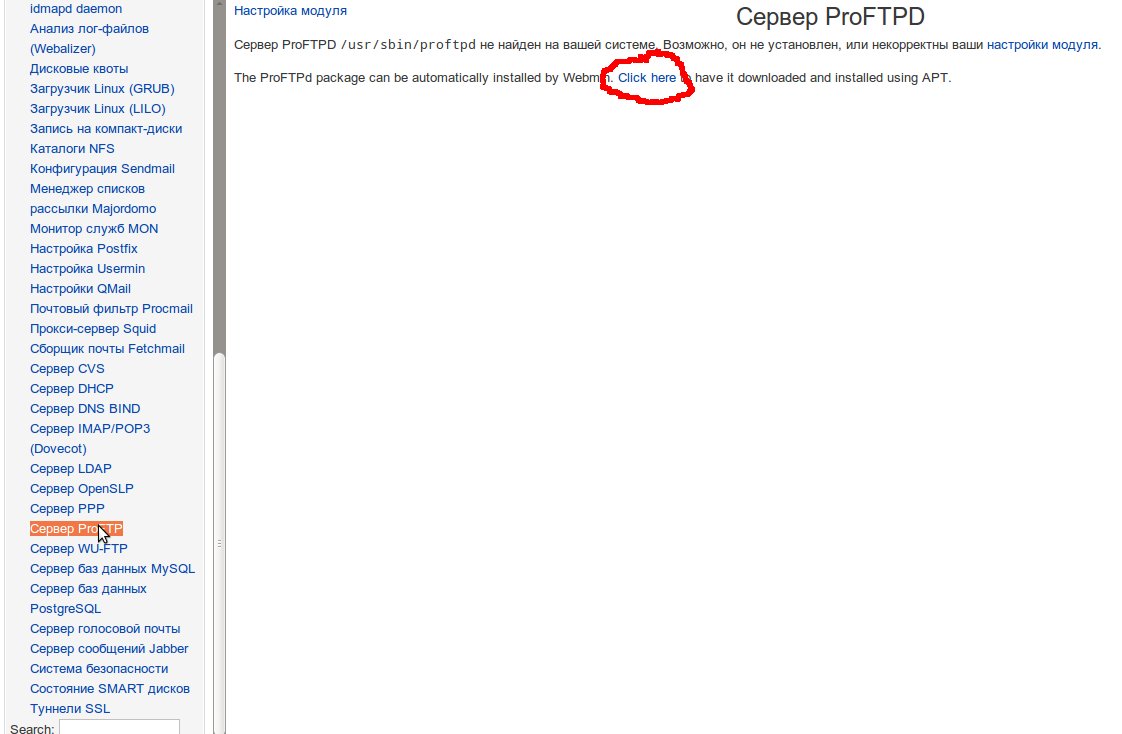
Рассмотрите возможность установки более безопасных протоколов для передачи файлов, таких как SFTP или SCP.

Как установить FTP на Ubuntu сервер (настройка)

Регулярно проверяйте систему на наличие старых и ненужных сервисов для поддержания безопасности и оптимизации работы.

Настройка FTP сервера (ProFTPD) на Ubuntu 20.04
